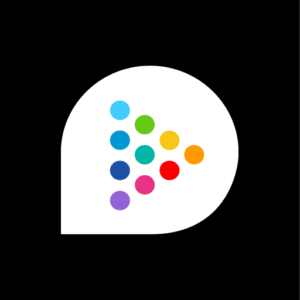Si entras a mitele utilizando Facebook, Twitter o APPLE ID, la contraseña que tendrás que resetear es la que tienes en la correspondiente red social y para ello debes seguir los pasos que te indique Facebook, Twitter o APPLE.
Si entras con tu @mail a mitele y has olvidado tu contraseña, realiza los pasos que te indicamos a continuación en función del dispositivo que quieras utilizar para hacerlo:
1. CAMBIAR MI CONTRASEÑA DESDE MI ORDENADOR
2. CAMBIAR MI CONTRASEÑA DESDE MI MÓVIL o TABLET
1. ¿CÓMO CAMBIO LA CONTRASEÑA UTILIZANDO MI ORDENADOR?
- Accede a www.mitele.es desde tu navegador (Chrome o Firefox)
- En la página de mitele, pulsa sobre el icono de usuario de la parte superior derecha:
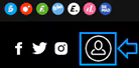
- Aparecerá la ventana de inicio de sesión. Pulsa sobre «He olvidado mi contraseña»:

- Visualizarás la ventana de «Recuperación de contraseña» Introduce el email con el que accedes a mitele y pulsa en “Enviar”:
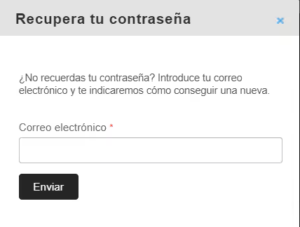
- Te aparecerá un mensaje indicándote que se te ha enviado un correo electrónico con instrucciones a tu buzón de email. Por favor, revisa tu carpeta de SPAM o correo no deseado por si hubiera llegado ahí.
- Accede a tu correo electrónico, abre el email que acabamos de enviarte. Deberás pulsar sobre «pincha aquí» tal y como se indica en la imagen a continuación:

- El enlace te llevará a una página donde tendrás que introducir tu nueva contraseña, cumpliendo los requisitos que se piden. Pulsa en «ENVIAR».
- A partir de este momento, el acceso a tu cuenta se hará con la nueva contraseña que acabas de establecer.
- Si has modificado tu contraseña y sigues sin poder entrar, prueba lo siguiente:
- Accede al menú “ajustes” de tu teléfono, y en “aplicaciones” busca la app de mitele. Verás que aparece una opción que indica: “borrar datos”. Pulsa para eliminarlos e inicia sesión nuevamente en la aplicación de mitele
- Borra la aplicación de mitele de tu dispositivo móvil, accede a la tienda de aplicaciones (Google Playstore en Android o App Store en iOS) y descárgala nuevamente. Así te asegurarás de tener la aplicación actualizada a la última versión.
- Tras hacer esto, intenta entrar de nuevo y prueba a iniciar la sesión.
2. ¿CÓMO CAMBIO LA CONTRASEÑA UTILIZANDO MI MÓVIL o TABLET?
- Accede a la app de mitele en tu teléfono móvil y pulsa sobre el icono de usuario en la parte superior derecha.

- Visualizarás la pantalla de inicio de sesión. Pulsa sobre: «He olvidado mi contraseña».
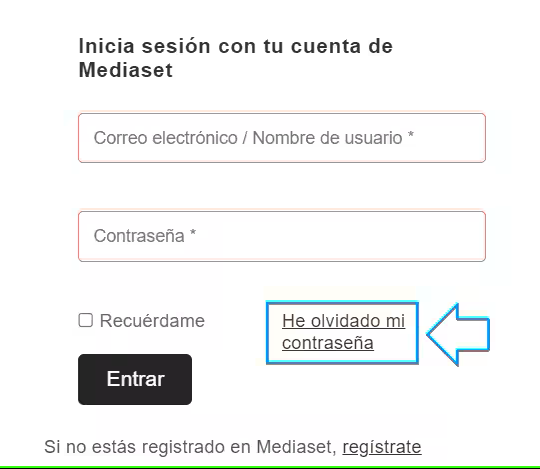
- Aparecerá la pantalla de «Recuperación de contraseña». Introduce el correo electrónico con el que accedes a tu cuenta y pulsa en «ENVIAR»:
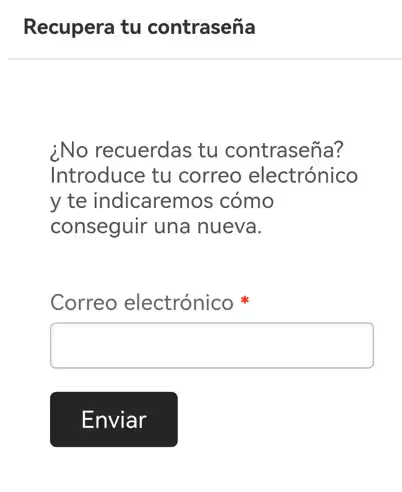
- Te aparecerá un mensaje indicándote que se te ha enviado un correo electrónico con instrucciones a tu buzón de email. Por favor, revisa tu carpeta de SPAM o correo no deseado por si hubiera llegado ahí.
- Accede a tu buzón de correo electrónico, pasados unos minutos y localiza el correo electrónico que te hemos enviado desde «Mediaset España». Pulsa donde dice «pulsa aquí».
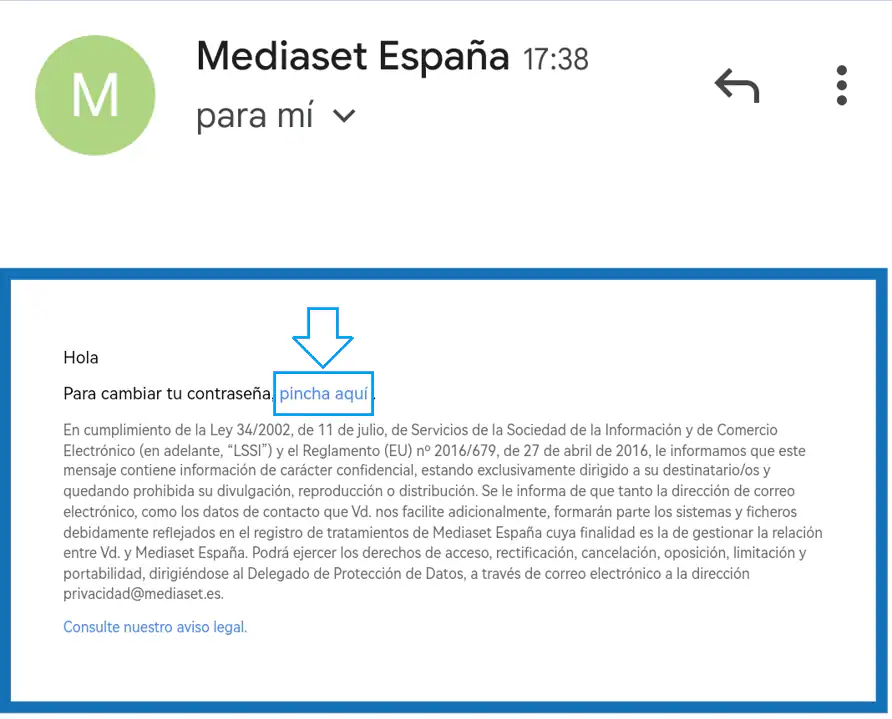
- En la nueva página que se ha abierto, tendrás que introducir tu nueva contraseña cumpliendo con los requisitos que se especifican. Pulsa en «ENVIAR»
- A partir de este momento, el acceso a tu cuenta se hará con la nueva contraseña que acabas de establecer.
- Si has modificado tu contraseña y sigues sin poder entrar, prueba lo siguiente:
- En el navegador google Chrome, en la parte superior derecha, verás tres puntos. Pulsa sobre ellos y abre una NUEVA VENTANA DE INCÓGNITO. Una vez abierta esta venta, acceder a www.mitele.es y trata de iniciar la sesión.
- Si tampoco has podido iniciar la sesión en la ventana de incógnito, debes pulsar nuevamente sobre los tres puntos de la parte superior derecha en tu navegador, seleccionar CONFIGURACIÓN, y dentro de CONFIGURACIÓN te aparecerá una opción que pone CONTRASEÑAS. Dentro, de esa sección CONTRASEÑAS busca la de mitele y elimínala.